小白一个,一开始跟着大佬学习怎么用vscode+git,我的文件在用vscode打开怎么也没有颜色变化,右侧也没有U的标识等,使用git init命令也没有用,于是上网查找资料做了以下工作:
1、打开设置,搜索git.path,把“git.path”路径变为自己git.exe文件所在路径
{
"python.defaultInterpreterPath": "C:\\ProgramData\\Anaconda3\\python.exe",
"workbench.colorTheme": "Monokai",
"git.path": "E:\\Git\\Git\\bin\\git.exe",
"terminal.integrated.profiles.windows": {
"PowerShell": {
"source": "PowerShell",
"icon": "terminal-powershell"
},
"Command Prompt": {
"path": [
"${env:windir}\\Sysnative\\cmd.exe",
"${env:windir}\\System32\\cmd.exe"
],
"args": [],
"icon": "terminal-cmd"
},
"Git-Bash": {
"path":"E:\\Git\\Git\\bin\\bash.exe"
}
},
"terminal.integrated.defaultProfile.windows": "Git-Bash",
"terminal.integrated.allowChords": false
}
2、设置vscode的终端为git bash,方法还是打开设置,搜索shell window,打开settings.json文件,在里面的Git-Bash那里设置成自己bash.exe文件夹所在路径(其实还是上面的代码)接着把默认的终端修改为git bash,如下图所示:

3、随便从github找一个项目,复制该项目的URL,找到这个项目想要存放的位置,在该位置的空白处右击,利用gitbash来把项目clone到本地,过程如下图所示:
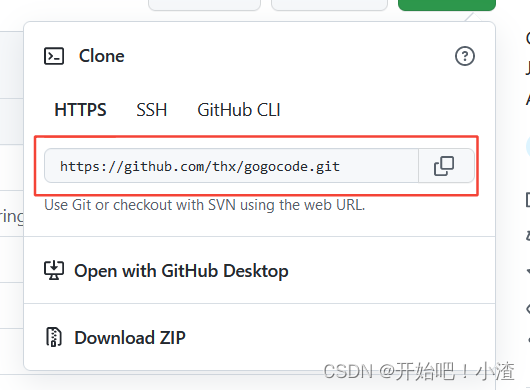

可以看到该目录下出现了gogocode文件夹,并且在gogocode文件夹内有个.git文件夹

4、 如果想用vscode打开gogocode,在该文件夹空白处右击,即可用vscode打开

注意:如果已经有了.git文件夹,则打开后不用git bash初始化,否则会报错——Reinitialized existing Git repository in “path" 如果没有的话,用git bash初始化后左侧文件都会变绿,如下图所示:

5、关于git bash终端的一些命令(后续更新):
- 通过cd指令进入某文件夹,要注意路径中不能是\或者/,必须是\\,如cd e:\\Git
- 删除某个文件的话,用指令:rm -rf "XXX"(得先进入该文件)(rf与文件名之间有空格)
- git commit -m "......"——将暂存区的文件提交到仓库中,并加以一定的描述
- 如果输错了不知道怎么结束当前命令,按下ctrl+c就恢复了(有的人说按"q"就行,我试了没用)

- add用于将工作区的文件提交到暂存区(工作区->暂存区->仓库)
a:把所有文件都提交到暂存区——git add -A
b:把某个文件提交到暂存区——git add xxx(xxx指文件名





















 923
923











 被折叠的 条评论
为什么被折叠?
被折叠的 条评论
为什么被折叠?








